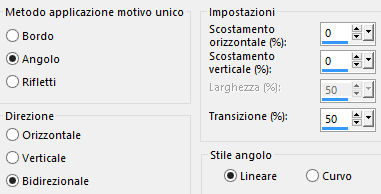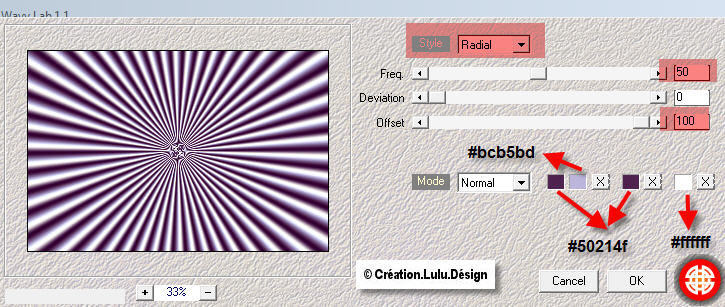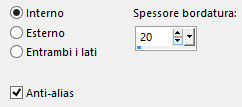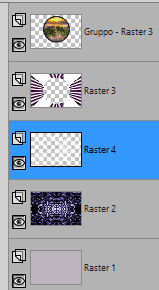Preparazione Apri la maschera "33" in psp e riducila ad icona Doppio clic sul preset "nadege.f1s" e si installerà automaticamente dentro il filtro Eye Candy 5 Impact/Glass Tavolozza di materiali: colore di primo piano scuro #50214f e colore di secondo piano chiaro #bcb5bd
1. Apri il livello "Alpha_nadege". Finestra/Duplica. Chiudi l'originale e andiamo a lavorare sulla copia. Riempi con il colore chiaro di secondo piano. Livelli/Nuovo livello raster. Selezioni/Seleziona tutto. Apri il frattale "All_seeing_by_mistywisp". Modifica/Copia e incolla nella selezione. Cambia la modalità di miscelatura del livello da normale a colore (o altra modalità secondo i tuoi colori). Deseleziona tutto. 2. Livelli/Nuovo livello raster. Riempi con il colore scuro di primo piano. Livelli/Nuovo livello di maschera/Da immagine e scegli "33": spunta solo luminanza d'origine. Effetti/Effetti d'immagine/Motivo unico:
Effetti/Effetti di bordo/Aumenta. Livelli/Duplica. Livelli/Unisci/Unisci gruppo. 3. Effetti/Effetti geometrici/Cerchio: Ripeti. 4. Selezioni/Carica selezione/Da canale alfa e scegli "Alpha_nadege#1". Premi il tasto Canc della tua tastiera. Deseleziona tutto. 5. Selezioni/Carica selezione/Da canale alfa e scegli "Alpha_nadege#2". Premi il tasto Canc della tua tastiera. Deseleziona tutto. Immagine/Ridimensiona all'80% (tutti i livelli non spuntato). Effetti/Effetti 3D/Sfalsa ombra: 2 / 2 / 80 / 5 / colore #000000. Effetti/Effetti 3D/Sfalsa ombra: -2 / -2 / 80 / 5 / colore #000000. Regola/Messa a fuoco/Metti a fuoco. 6. Livelli/Nuovo livello raster. Effetti/Plug in/Mehdi/Wavy Lab 1.1:
7. Effetti/Plug in/Simple/Pizza Slice Mirror. Applica altre due volte il filtro Simple. Livelli/Duplica. Abbassa l'opacità del livello a 50. Livelli/Unisci/Unisci giù. Livelli/Disponi/Sposta giù. Cambia la modalità di miscelatura del livello da normale a luce diffusa. Effetti/Effetti di bordo/Aumenta. 8. Selezioni/Carica selezione/Da canale alfa e scegli "Alpha_nadege#3". Premi il tasto Canc della tua tastiera. Posizionati sul livello che sta in cima (Gruppo-Raster 3). Selezioni/Modifica/Seleziona bordature selezione:
Selezioni/Innalza selezione a livello. 9. Effetti/Plug in/Alien Skin Eye Candy 5 Impact/Glass: dal menù User Setting in basso scegli il preset "nadege". Deseleziona tutto. Effetti/Effetti 3D/Sfalsa ombra: 2 / 2 / 80 / 5 / colore #000000. Effetti/Effetti 3D/Sfalsa ombra: -2 / -2 / 80 / 5 / colore #000000. Livelli/Unisci/Unisci giù. 10. Selezioni/Carica selezione/Da canale alfa e scegli "Alpha_nadege#4". Apri il misted del paesaggio. Modifica/Copia e incolla come nuovo livello. Posiziona bene al centro. Selezioni/Inverti. Premi il tasto Canc della tua tastiera. Deseleziona tutto. Abbassa l'opacità del livello a 80. Livelli/Unisci/Unisci giù. Effetti/Effetti d'immagine/Scostamento: orizz. 0 / vert. 50 / personalizzato e trasparente. 11. Livelli/Nuovo livello raster. Selezioni/Carica selezione/Da canale alfa e scegli "Alpha_nadege#5". Riempi la selezione con il colore #ffffff. Deseleziona tutto. Livelli/Duplica. Immagine/Rifletti/Rifletti verticalmente. Livelli/Unisci/Unisci giù. 12. Effetti/Plug in/Unlimited 2/VM Stylize/Zoom Blur: 39 / 60. Effetti/Effetti d'immagine/Motivo unico: lascia la configurazione in memoria. Livelli/Disponi/Sposta giù per due volte. Nella paletta dei livelli devi ottenere questo:
Livelli/Unisci/Unisci tutto (appiattisci). 13. Immagine/Aggiungi bordatura simmetrica di 2 px colore scuro di primo piano. Immagine/Aggiungi bordatura simmetrica di 3 px colore chiaro di secondo piano. Immagine/Aggiungi bordatura simmetrica di 2 px colore scuro di primo piano. 14. Apri il tube della donna "calguiscandide659". Modifica/Copia e incolla come nuovo livello. Immagine/Ridimensiona all'80% (tutti i livelli non spuntato). Posiziona bene. Regola/Messa a fuoco/Metti a fuoco. Effetti/Effetti 3D/Sfalsa ombra: 0 / 0 / 80 / 10 / colore #000000. 15. Apri il tube del vaso "Image6". Modifica/Copia e incolla come nuovo livello. Posiziona a sinistra. Regola/Messa a fuoco/Metti a fuoco. Effetti/Effetti 3D/Sfalsa ombra: lascia i valori in memoria. Selezioni/Seleziona tutto. Immagine/Aggiungi bordatura simmetrica di 30 px colore #ffffff. Livelli/Nuovo livello raster. Effetti/Effetti 3D/Sfalsa ombra: 2 / 2 / 80 / 2 / colore #000000. Effetti/Effetti 3D/Sfalsa ombra: -2 / -2 / 80 / 2 / colore #000000. Selezioni/Inverti. Selezioni/Innalza selezione a livello. Riprendi il frattale "All_seeing_by_mistywisp". Modifica/Copia e incolla nella selezione. 16. Regola/Sfocatura/Sfocatura gaussiana: raggio 5. Effetti/Plug in/Unlimited 2/VM Toolbox/Instant Tile: 77 / 31. Se necessario applica il viraggio secondo i tuoi colori. Effetti/Effetti di bordo/Aumenta. Deseleziona tutto. 17. Apri il tube "Flowerswirls_SL". Modifica/Copia e incolla come nuovo livello. Immagine/Ridimensiona al 60% (tutti i livelli non spuntato). Immagine/Ruota per gradi: 25 a sinistra e nessuna casella spuntata. Regola/Messa a fuoco/Metti a fuoco. Attiva lo strumento puntatore (lettera K) e inserisci i seguenti valori per posizionare correttamente il tube:
Leva lo strumento puntatore. Se necessario applica il viraggio secondo i tuoi colori. Livelli/Duplica. Immagine/Rifletti/Rifletti orizzontalmente. Immagine/Aggiungi bordatura simmetrica di 1 px colore #000000. 18. Aggiungi la tua firma. Livelli/Unisci/Unisci tutto (appiattisci). Immagine/Ridimensiona a 950 px di larghezza (tutti i livelli spuntato). Regola/Messa a fuoco/Maschera di contrasto:
Salva in formato jpeg Altra versione con tube e misted di Guismo
Le vostre meraviglie - Grazie! La mia tester Giorgia I versione
La mia tester Giorgia II versione
Luisa
ToscaDeiGatti
Annelie
Marygraphics
Tutorial tradotto da Byllina il 27 ottobre 2017 |